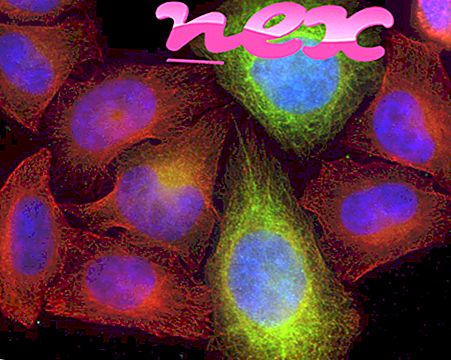تنتمي العملية المعروفة باسم TosSmartSrv.exe إلى برنامج TOSHIBA HDD SSD Alert أو TOSHIBA Face Recognition أو TOSHIBA HDD / SSD-waarschuwing بواسطة TOSHIBA (www.toshiba.com).
الوصف: TosSmartSrv.exe ليس ضروريًا لنظام التشغيل Windows ويتسبب في حدوث مشكلات قليلة نسبيًا. يوجد TosSmartSrv.exe في مجلد فرعي من "C: \ Program Files" - شائع هو C: \ Program Files \ TOSHIBA \ TOSHIBA HDD SSD Alert \ . تبلغ أحجام الملفات المعروفة في نظام التشغيل Windows 10/8/7 / XP 137.560 بايت (33٪ من إجمالي التكرارات) و 111،960 بايت و 5 خيارات أخرى.
البرنامج لديه أي إطار واضح. انها ليست ملف نظام ويندوز. TosSmartSrv.exe هو ملف موقع Verisign. تم توقيعه رقميا. يمكن إزالة العملية باستخدام التطبيق الصغير للبرامج Add \ Remove الموجود في لوحة التحكم. وبالتالي فإن تصنيف الأمان الفني يشكل خطورة بنسبة 17٪ .
إلغاء تثبيت هذا المتغير: في حال واجهتك مشاكل في استخدام TosSmartSrv.exe ، يمكنك القيام بما يلي:
1) قم بإلغاء تثبيت البرنامج المرتبط (ابدأ> لوحة التحكم> إلغاء تثبيت البرنامج> TOSHIBA Face Recognition أو TOSHIBA HDD / SSD Alert )
2) ابحث عن المساعدة على موقع www.TOSHIBA.com.
هام: تقوم بعض البرامج الضارة بتمويه نفسها على أنها TosSmartSrv.exe ، خاصةً عندما تكون موجودة في المجلد C: \ Windows أو C: \ Windows \ System32. لذلك ، يجب عليك التحقق من عملية TosSmartSrv.exe على جهاز الكمبيوتر الخاص بك لمعرفة ما إذا كان يمثل تهديدًا. نوصي بمهمة إدارة الأمان للتحقق من أمان جهاز الكمبيوتر الخاص بك. كان هذا أحد أفضل اللقطات التي تم تنزيلها من The Washington Post و PC World .
يعد الكمبيوتر النظيف والأنيق هو الشرط الأساسي لتجنب مشاكل TosSmartSrv. هذا يعني إجراء مسح بحثًا عن برامج ضارة ، وتنظيف محرك الأقراص الثابتة باستخدام برنامج واحد نظيف و 2 برنامج sfc / scannow ، و 3 برامج إلغاء تثبيت لم تعد بحاجة إليها ، والتحقق من برامج التشغيل التلقائي (باستخدام 4 msconfig) وتمكين Windows '5 Automatic Update. تذكر دائمًا إجراء نسخ احتياطية دورية ، أو على الأقل لتعيين نقاط الاستعادة.
إذا واجهت مشكلة حقيقية ، فحاول أن تتذكر آخر شيء قمت به ، أو آخر شيء قمت بتثبيته قبل ظهور المشكلة لأول مرة. استخدم الأمر 6 resmon لتحديد العمليات التي تسبب مشكلتك. حتى بالنسبة للمشكلات الخطيرة ، بدلاً من إعادة تثبيت Windows ، فمن الأفضل لك إصلاح التثبيت الخاص بك أو ، بالنسبة لنظام التشغيل Windows 8 والإصدارات الأحدث ، تقوم بتنفيذ الأمر 7 DISM.exe / Online / Cleanup-image / Restorehealth. يتيح لك ذلك إصلاح نظام التشغيل دون فقد البيانات.
لمساعدتك في تحليل عملية TosSmartSrv.exe على جهاز الكمبيوتر الخاص بك ، أثبتت البرامج التالية أنها مفيدة: تعرض إدارة مهام الأمان جميع مهام Windows قيد التشغيل ، بما في ذلك العمليات المخفية المضمنة ، مثل مراقبة لوحة المفاتيح والمتصفح أو إدخالات التشغيل التلقائي. يشير تصنيف مخاطر الأمان الفريد إلى احتمال أن تكون العملية عبارة عن برامج تجسس أو برامج ضارة أو حصان طروادة. B Malwarebytes Anti-Malware يكتشف ويزيل برامج التجسس أثناء النوم ، وادواري ، وأحصنة طروادة ، وكلوغرز ، والبرمجيات الخبيثة ، وأجهزة التتبع من القرص الصلب.
الملفات ذات الصلة:
qtranslate.exe cmrcservice.exe xpadder.exe TosSmartSrv.exe msiregisterservice.exe desksvc.exe srtsp64.sys zentimo.exe tclock.exe boxore.exe setpointii.exe